win10笔记本独显怎么开 win10独立显卡启用教程
更新时间:2023-06-14 17:41:51作者:yang
win10笔记本独显怎么开,Win10笔记本独显是指笔记本电脑上配备的独立显卡,能够有效提升电脑的性能和流畅度,让用户享受更加流畅和清晰的视觉效果,然而有时候这些独显可能被系统默认关闭,这时候就需要手动去开启win10独立显卡了。下面简要介绍一下win10独立显卡启用教程,帮助你轻松解决问题。
具体方法:
1.右键单击桌面空白处,选择nvidia控制面板,如下图所示
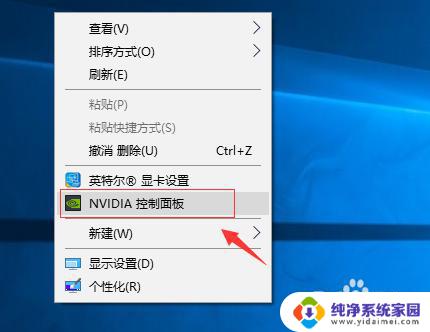
2.进入nvidia面板,点击管理3D 设置,如下图所示
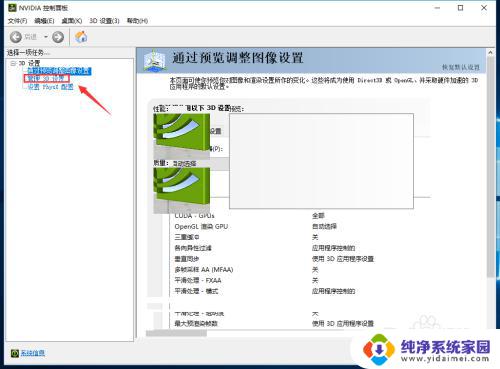
3.进入3D控制面板,点击首选图形处理器后面的箭头,如下图所示
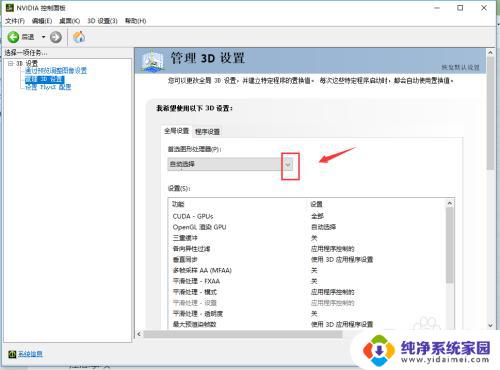
4.图形处理器中选择高性能nvidia图形处理器,如下图所示
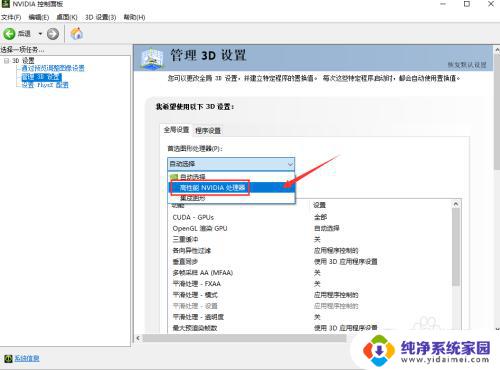
5.设置完成,点击应用按钮,如下图所示
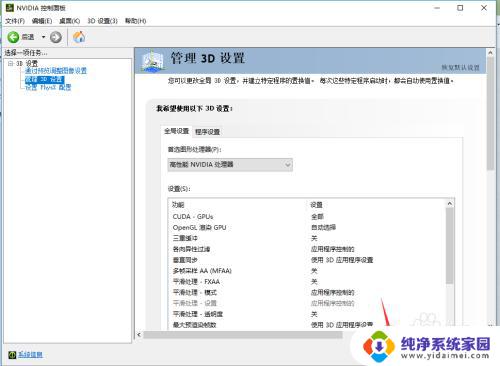
6.返回桌面,右键单击此电脑--属性,如下图所示
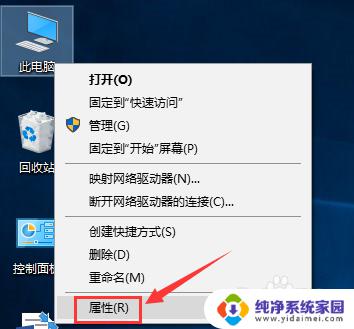
7.电脑属性界面点击设备管理器,如下图所示
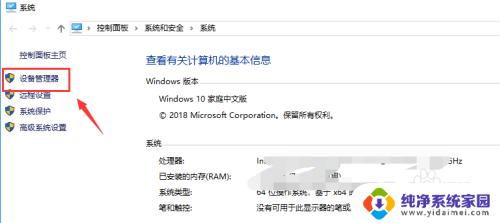
8.接着展开显示适配器,右键地垃圾集成显卡。选择禁用设备,这样就强制启用独立显卡了,如下图所示
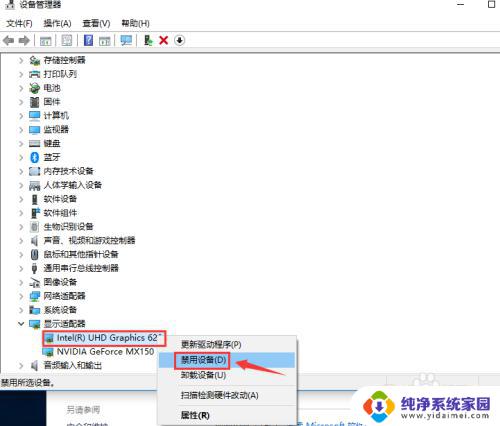
这就是如何启用Win10笔记本独立显卡的全部内容,如果您有疑问,请按照本文的方法进行操作,希望这篇文章能够对您有所帮助。
win10笔记本独显怎么开 win10独立显卡启用教程相关教程
- win10怎么使用独立显卡 怎么开启笔记本电脑独显功能
- 怎么开独立显卡win10 笔记本电脑独显怎么打开
- win10设置独立显卡优先 win10系统独立显卡如何开启
- 联想笔记本显卡切换独立显卡 win10如何切换笔记本电脑的独立显卡和集成显卡
- windows10怎么使用独立显卡 Windows10独立显卡设置教程
- 如何使用独立显卡 win10如何切换笔记本电脑的独立显卡和集成显卡
- 笔记本电脑怎么选择独立显卡运行 Win10如何手动切换独立显卡和集成显卡
- 笔记本显示适配器不显示独立显卡 Win10笔记本双显卡切换设置教程
- win10 怎么让软件只用独立显卡 双显卡笔记本如何设置只用独显
- 笔记本从核显换成独显 win10如何优化独立显卡和集成显卡使用
- 怎么查询电脑的dns地址 Win10如何查看本机的DNS地址
- 电脑怎么更改文件存储位置 win10默认文件存储位置如何更改
- win10恢复保留个人文件是什么文件 Win10重置此电脑会删除其他盘的数据吗
- win10怎么设置两个用户 Win10 如何添加多个本地账户
- 显示器尺寸在哪里看 win10显示器尺寸查看方法
- 打开卸载的软件 如何打开win10程序和功能窗口